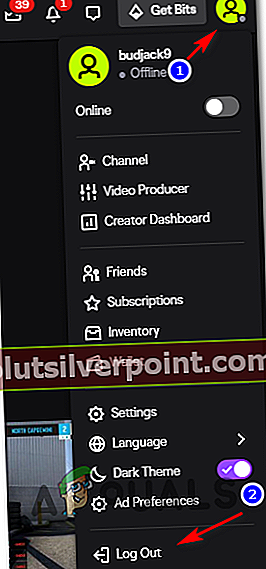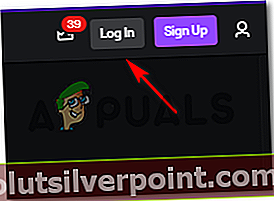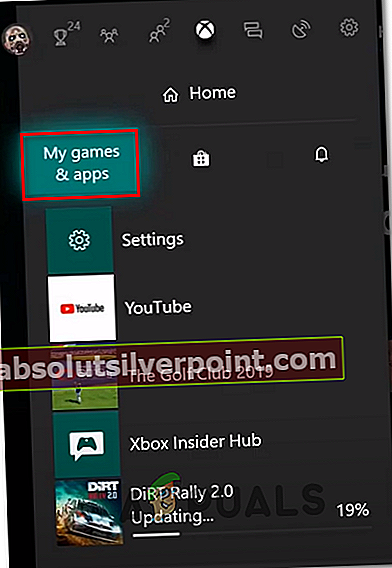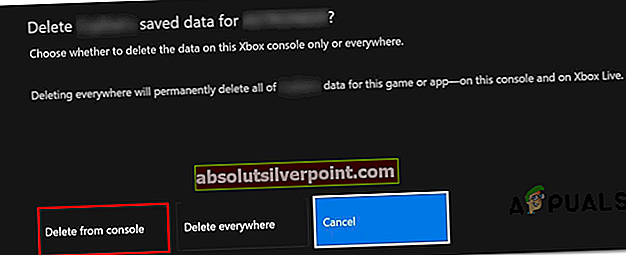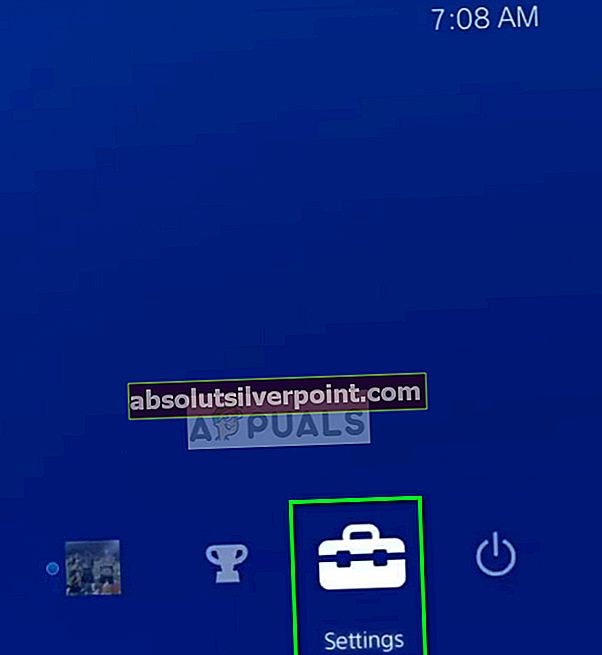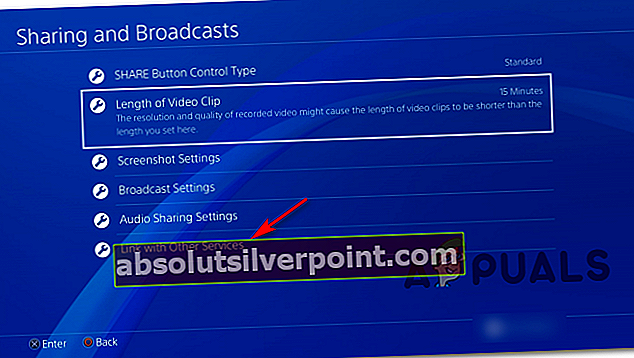ο Κωδικός σφάλματος Twitch 0495BA16 Συνήθως συμβαίνει όταν οι χρήστες προσπαθούν να συνδεθούν με τον προηγουμένως δημιουργημένο λογαριασμό τους ή όταν προσπαθούν να επιστρέψουν στην αρχική οθόνη. Αυτό το πρόβλημα αναφέρεται ότι παρουσιάζεται σε υπολογιστή, Xbox One και Playstation 4.

Μετά από διερεύνηση αυτού του ζητήματος, αποδεικνύεται ότι υπάρχουν πολλές διαφορετικές αιτίες που μπορεί να προκαλούν αυτόν τον συγκεκριμένο κωδικό σφάλματος:
- Πρόβλημα Underling Server - Είναι πιθανό να βλέπετε αυτόν τον κωδικό σφάλματος λόγω προβλήματος διακομιστή (που προκαλείται από διακοπή λειτουργίας ή περίοδο συντήρησης). Εάν αυτό το σενάριο είναι εφαρμόσιμο, το μόνο που μπορείτε να κάνετε είναι να επιβεβαιώσετε ότι υπάρχει πράγματι ένα πρόβλημα διακομιστή και να περιμένετε οι προγραμματιστές να επιλύσουν το πρόβλημα.
- Κατεστραμμένα δεδομένα διαπιστευτηρίων - Όπως αποδεικνύεται, ενδέχεται επίσης να δείτε αυτό το σφάλμα λόγω ορισμένων ασυνεπών δεδομένων που ανήκουν στον λογαριασμό Twitch που είναι συνδεδεμένος αυτήν τη στιγμή (μερικώς). Σε αυτήν την περίπτωση, μπορείτε να επιλύσετε το πρόβλημα εκκαθαρίζοντας τα δεδομένα διαπιστευτηρίων που απομένουν από την κονσόλα ή τον υπολογιστή σας.
- Ελάττωμα σύνδεσης PS4 - Εάν βλέπετε αυτό το σφάλμα στο Ps4 ή στο PS4 Pro, είναι πιθανό να έχετε αυτό το πρόβλημα λόγω δυσλειτουργίας που εξακολουθεί να μην επιλύεται στο PS4. Ευτυχώς, μπορείτε να επιλύσετε αυτό το ζήτημα χωρίς να απεγκαταστήσετε την εφαρμογή Twitch χρησιμοποιώντας το εικονίδιο λογαριασμού για να συνδεθείτε (αντί για το κουμπί Σύνδεση).
- Διαφθορά αρχείου συστήματος - Στην κονσόλα, είναι επίσης πιθανό να δείτε αυτό το σφάλμα λόγω κάποιου είδους υπολειπόμενων δεδομένων λειτουργικού συστήματος που προκαλεί προβλήματα με τη ροή Twitch. Αρκετοί επηρεασμένοι χρήστες κατάφεραν να επιλύσουν αυτό το πρόβλημα εκτελώντας μια διαδικασία κύκλου ισχύος.
Μέθοδος 1: Έλεγχος για προβλήματα διακομιστή
Πριν δοκιμάσετε κάποια από τις παρακάτω διορθώσεις, θα πρέπει να ξεκινήσετε αυτόν τον οδηγό αντιμετώπισης προβλημάτων, βεβαιώνοντας ότι το ζήτημα δεν είναι πέρα από τον έλεγχό σας.
Όπως αποδεικνύεται, το 0495BA16 εμφανίστηκε επίσης στο παρελθόν σε καταστάσεις όπου ο Twitch υπέστη μια απροσδόκητη περίοδο διακοπής ή ήταν στη μέση της συντήρησης του διακομιστή.
Για να βεβαιωθείτε ότι δεν συμβαίνει αυτό, ξεκινήστε ελέγχοντας εάν άλλα άτομα σε εσάς αντιμετωπίζουν τα ίδια προβλήματα χρησιμοποιώντας μια υπηρεσία όπως DownDetector.

Σε περίπτωση που παρατηρήσετε άλλα άτομα που αναφέρουν ζητήματα με το Twitch κατά την εκτέλεση αυτής της έρευνας, θα πρέπει επίσης να ελέγξετε την κατάσταση του τοπικού διακομιστή Twitch στην περιοχή σας χρησιμοποιώντας το Σελίδα TwitchStatus.
Σημείωση: Εάν υπάρχουν πράγματι προβλήματα με τον διακομιστή Twitch στην περιοχή σας, καμία από τις πιθανές διορθώσεις παρακάτω δεν θα λειτουργήσει. Το μόνο πράγμα που μπορείτε να κάνετε σε αυτήν την περίπτωση είναι να περιμένετε το Twitch να διορθώσει τα προβλήματα του διακομιστή του.
Ωστόσο, εάν οι έρευνες που μόλις πραγματοποιήσατε δεν αποκάλυψαν τυχόν υποκείμενα προβλήματα διακομιστή, μεταβείτε στην επόμενη πιθανή επιδιόρθωση παρακάτω.
Μέθοδος 2: Εκκαθάριση δεδομένων διαπιστευτηρίων από τον λογαριασμό σας Twitch
Όπως αποδεικνύεται, στις περισσότερες περιπτώσεις, αυτό το πρόβλημα θα παρουσιαστεί σε μια περίπτωση όπου είστε ήδη συνδεδεμένοι με έναν λογαριασμό Twitter, αλλά η διαδικασία είναι κάπως κολλημένη σε κατάσταση αδράνειας. Εάν αυτό το σενάριο ισχύει, θα πρέπει να μπορείτε να διορθώσετε το πρόβλημα (τόσο σε υπολογιστή όσο και σε κονσόλες) διασφαλίζοντας ότι όλα τα δεδομένα σύνδεσης που σχετίζονται με τον λογαριασμό σας Twitch έχουν εκκαθαριστεί πριν επιχειρήσετε να συνδεθείτε ξανά.
Φυσικά, οι οδηγίες για αυτό θα διαφέρουν ανάλογα με την πλατφόρμα στην οποία αντιμετωπίζετε 0495BA16.Εξαιτίας αυτού, έχουμε δημιουργήσει 3 διαφορετικούς υπο-οδηγούς για κάθε πλατφόρμα όπου χρησιμοποιείται κυρίως το Twitch (PC, Xbox One και Playstation 4).
Ανάλογα με την πλατφόρμα στην οποία αντιμετωπίζετε αυτό το σφάλμα, ακολουθήστε τις παρακάτω οδηγίες για να εξαλείψετε τα δεδομένα διαπιστευτηρίων από τον λογαριασμό σας Twitch.
A. Εκκαθάριση δεδομένων διαπιστευτηρίων Twitch στον υπολογιστή
- Όταν δείτε το μήνυμα σφάλματος, αναζητήστε το εικονίδιο χρήστη (πάνω δεξιά) και κάντε κλικ σε αυτό μία φορά για να εμφανιστεί το μενού περιβάλλοντος.
- Από το μενού περιβάλλοντος που εμφανίστηκε πρόσφατα, κάντε κλικ στο Αποσύνδεση από τη λίστα των διαθέσιμων επιλογών.
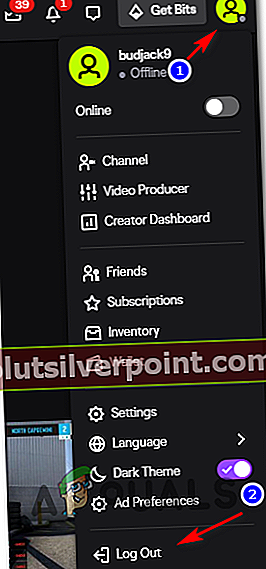
- Αφού αποσυνδεθείτε με επιτυχία από το λογαριασμό σας Twitch, κλείστε το πρόγραμμα περιήγησης και ανοίξτε το αμέσως αντίγραφα ασφαλείας.
- Στη συνέχεια, επιστρέψτε στο Σπίτι οθόνη Twitch, κάντε κλικ στο Σύνδεση και εισαγάγετε τα διαπιστευτήρια για να δείτε αν το ζήτημα έχει επιλυθεί.
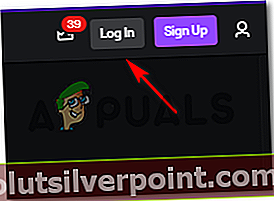
Β. Εκκαθάριση δεδομένων διαπιστευτηρίων Twitch στο Xbox One
- Ανοίξτε την εφαρμογή Twitch στην κονσόλα Xbox One και αποσυνδέστε τον λογαριασμό σας χρησιμοποιώντας το εικονίδιο στην επάνω δεξιά γωνία (όπως θα κάνατε σε υπολογιστή).
- Στη συνέχεια, επιστρέψτε στον κύριο πίνακα ελέγχου της κονσόλας Xbox One, πατήστε το κουμπί Xbox στον ελεγκτή σας για να εμφανιστεί το μενού οδηγιών και, στη συνέχεια, μεταβείτε στο Τα παιχνίδια και οι εφαρμογές μουαπό τη λίστα των διαθέσιμων επιλογών.
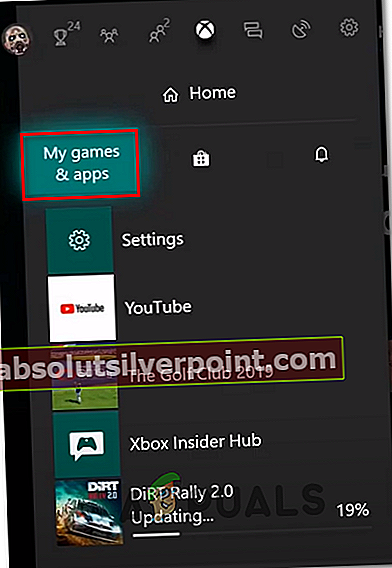
- μεσα στην Τα παιχνίδια και οι εφαρμογές μου μενού, μετακινηθείτε προς τα κάτω στη λίστα των εγκατεστημένων στοιχείων και εντοπίστε το Twitch από τη λίστα των στοιχείων. Όταν το δείτε, επιλέξτε το και επιλέξτε Διαχείριση εφαρμογής / παιχνιδιού από το μενού περιβάλλοντος.

- Στη συνέχεια, μεταβείτε στο δεξί μενού (κάτω Αποθηκευμένα δεδομένα) και επιλέξτε το δικό σας Gamertag. Αφού το κάνετε αυτό, πατήστε το κουμπί μενού και επιλέξτε Διαγραφή αποθηκευμένων δεδομένων από τη λίστα των διαθέσιμων επιλογών.
- Από τη λίστα των διαθέσιμων επιλογών, επιλέξτε Διαγραφή από την Κονσόλα και περιμένετε να ολοκληρωθεί η λειτουργία.
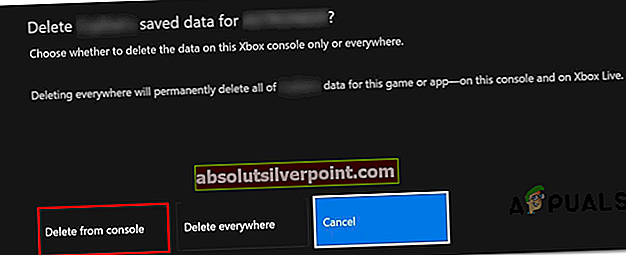
- Μόλις ολοκληρωθεί η λειτουργία, επανεκκινήστε την κονσόλα σας και, στη συνέχεια, συνδεθείτε με το Twitch μόλις ολοκληρωθεί η επόμενη εκκίνηση και δείτε εάν το πρόβλημα έχει επιλυθεί.
Γ. Εκκαθάριση δεδομένων διαπιστευτηρίων Twitch στο PlayStation 4
- Από τον κύριο πίνακα ελέγχου του PS4, αποκτήστε πρόσβαση στο Ρυθμίσεις μενού.
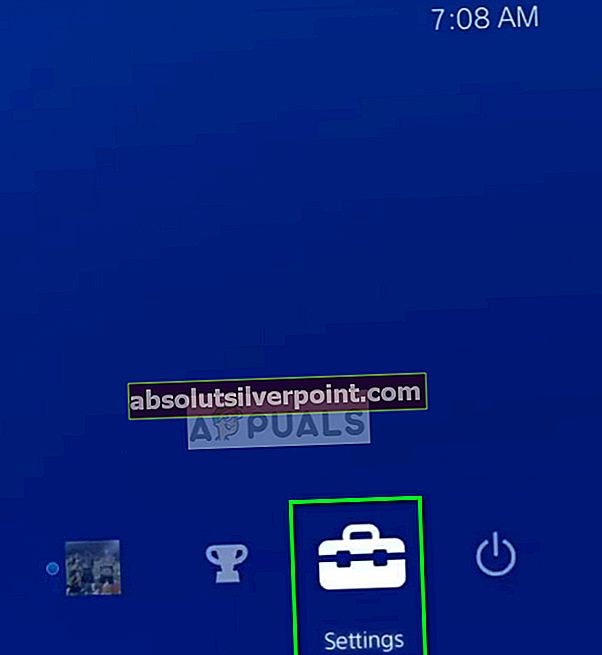
- Μόλις μπείτε στο Ρυθμίσεις μενού, αποκτήστε πρόσβαση στοΚοινή χρήση και μετάδοσημενού. Μόλις μπείτε σε αυτό το μενού, αποκτήστε πρόσβαση στοΣύνδεση με άλλες υπηρεσίες.
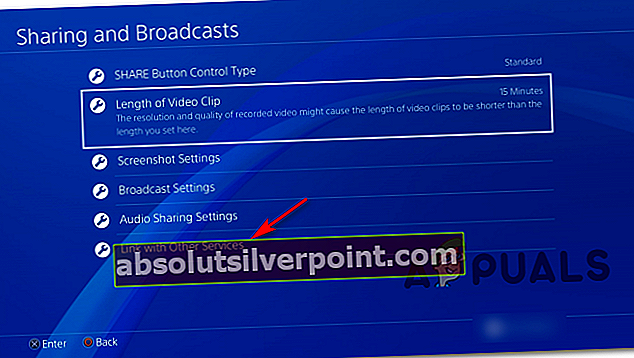
- Από το επόμενο μενού, αποκτήστε πρόσβαση στο Twitch από τη λίστα των διαθέσιμων επιλογών και μετά επιλέξτε Αποσύνδεση και επιβεβαιώστε τη λειτουργία.
- Μόλις ολοκληρωθεί η διαδικασία, επανεκκινήστε την κονσόλα σας και περιμένετε να ολοκληρωθεί η επόμενη εκκίνηση πριν ανοίξετε ξανά το Twitch και συνδεθείτε ξανά για να δείτε εάν 0495BA16το σφάλμα έχει πλέον επιλυθεί.
Εάν το πρόβλημα δεν έχει ακόμη επιλυθεί, μεταβείτε στην επόμενη πιθανή επιδιόρθωση παρακάτω.
Μέθοδος 3: Χρήση του εικονιδίου λογαριασμού για σύνδεση (Μόνο PS4)
Όπως αποδεικνύεται, υπάρχει μια λύση που πολλοί χρήστες PS4 έχουν χρησιμοποιήσει με επιτυχία για να αποφύγουν το σφάλμα 0495BA16 στο Twitch. Αυτός ο τρόπος αντιμετώπισης περιλαμβάνει τη χρήση του εικονιδίου (στην επάνω δεξιά γωνία της οθόνης) για είσοδο αντί της προφανής μετακίνησης Συνδεθείτε κουμπί στα αριστερά.
Αυτό μπορεί να φαίνεται περίεργο, αλλά πολλοί επηρεασμένοι χρήστες που βλέπουν αυτό το σφάλμα στο Ps4 επιβεβαίωσαν ότι αυτή η λειτουργία ήταν το μόνο πράγμα που τους επέτρεψε να συνδεθούν στο Twitch χωρίς πρόβλημα.
Για να επιβάλλετε αυτήν την πιθανή επιδιόρθωση, απλώς ανοίξτε το Twitch όπως θα κάνατε κανονικά στο PS4 σας, αλλά αντί να χρησιμοποιήσετε το Συνδεθείτε κουμπί, μεταβείτε στο εικονίδιο λογαριασμού (επάνω δεξιά γωνία) και, στη συνέχεια, χρησιμοποιήστε το Συνδεθείτε υπομενού από το μενού περιβάλλοντος που εμφανίστηκε πρόσφατα.

Μέθοδος 4: Εκτέλεση διαδικασίας ποδηλασίας ισχύος (Μόνο κονσόλα)
Εάν βλέπετε αυτόν τον κωδικό σφάλματος σε μια κονσόλα PS4 ή Xbox One, είναι επίσης πιθανό το πρόβλημα να οφείλεται σε ασυνέπεια του λειτουργικού συστήματος που προκαλείται από προσωρινά δεδομένα που αποθηκεύονται μεταξύ των επανεκκινήσεων της κονσόλας / τερματισμού λειτουργίας της κονσόλας.
Αρκετοί επηρεαζόμενοι χρήστες που αντιμετώπιζαν προηγουμένως το ίδιο πρόβλημα επιβεβαίωσαν ότι κατάφεραν τελικά να επιδιορθώσουν αυτό το πρόβλημα εκτέλεση διαδικασίας ποδηλασίας ισχύος. Αυτή η λειτουργία θα διαγράψει τυχόν προσωρινά δεδομένα που αποθηκεύονται μεταξύ των επανεκκινήσεων, αλλά και θα καθαρίσει τους πυκνωτές ισχύος, οι οποίοι θα καταλήξουν να επιλύουν την πλειονότητα των δυσλειτουργιών υλικολογισμικού που ενδέχεται να προκαλέσουν προβλήματα κατά την εκτέλεση παιχνιδιών ή εφαρμογών.
Ανάλογα με την κονσόλα όπου βλέπετε το 0495BA16 λάθος, ακολουθήστε δευτερεύων οδηγός Α (για χρήστες Ps4) ήδευτερεύων οδηγός B (για χρήστες Xbox One)για την ενεργοποίηση του συστήματος:
A. Ενεργοποίηση του PlayStation 4 Console
- Ξεκινήστε διασφαλίζοντας ότι η κονσόλα σας δεν βρίσκεται σε κατάσταση αδρανοποίησης.
- Πατήστε και κρατήστε πατημένο το κουμπί λειτουργίας (στην κονσόλα σας, όχι στον ελεγκτή σας) και κρατήστε το πατημένο έως ότου δείτε την κονσόλα να κλείνει εντελώς - Αυτό συμβαίνει συνήθως αφού ακούσετε το δεύτερο μπιπ και τους θαυμαστές να σβήνουν ταυτόχρονα. Όταν παρατηρήσετε αυτήν τη συμπεριφορά, μπορείτε να αφήσετε το κουμπί λειτουργίας.

- Μόλις η κονσόλα δεν εμφανίζει πλέον σημάδια ζωής, προχωρήστε και αποσυνδέστε φυσικά το καλώδιο τροφοδοσίας από την πρίζα. Στη συνέχεια, περιμένετε τουλάχιστον 30 δευτερόλεπτα για να βεβαιωθείτε ότι οι πυκνωτές ισχύος έχουν εξαντληθεί πλήρως.
- Στη συνέχεια, συνδέστε ξανά την κονσόλα στην πρίζα και ξεκινήστε ξανά το σύστημα με συμβατικό τρόπο.
- Μόλις ολοκληρωθεί η επόμενη εκκίνηση, ξεκινήστε ξανά την εφαρμογή Twitch και δείτε εάν το 0495BA16το σφάλμα έχει πλέον επιλυθεί.
Β. Power-Cycling της κονσόλας Xbox One
- Βεβαιωθείτε ότι η κονσόλα σας είναι ενεργοποιημένη και όχι σε κατάσταση αδρανοποίησης.
- Στη συνέχεια, πατήστε το κουμπί Xbox (στην κονσόλα σας) και κρατήστε το πατημένο για περίπου 10 δευτερόλεπτα ή έως ότου η κονσόλα απενεργοποιηθεί πλήρως και δεν υπάρχουν θόρυβοι από τους πίσω ανεμιστήρες.

- Αφού η κονσόλα σας είναι πλήρως απενεργοποιημένη, αφήστε το κουμπί λειτουργίας και αποσυνδέστε το καλώδιο τροφοδοσίας από την πρίζα και περιμένετε για ένα ολόκληρο λεπτό για να βεβαιωθείτε ότι οι πυκνωτές τροφοδοσίας έχουν αποστραγγιστεί πλήρως.

- Στη συνέχεια, συνδέστε ξανά το καλώδιο τροφοδοσίας στην πρίζα και, στη συνέχεια, ενεργοποιήστε ξανά την κονσόλα και παρακολουθήστε την αρχική κίνηση έναρξης. Εάν δείτε το πιο μακροχρόνιο κινούμενο σχέδιο, επιβεβαιώνεται ότι η διαδικασία κύκλου ισχύος έχει ολοκληρωθεί.
- Μόλις ολοκληρωθεί η επόμενη ακολουθία εκκίνησης, ξεκινήστε ξανά το Twitch και δείτε αν το 0495BA16 το σφάλμα έχει πλέον διορθωθεί.